編輯:進階使用
大家可能會遇到到這種情況,在傳資料的時候突然斷網了,出門在外沒有網絡但是又想臨時收發郵件等等,不用擔心,小米的人性化功能又總能非常好地彌補掉這些遺憾,今天就教大家如何利用小米來實現電腦的網絡連接。
進入方法
通過小米共享網絡主要分為USB共享網絡、便攜式WLAN熱點和藍牙共享網絡,進入方式:進入全部設置——更多無線連接——網絡共享中就可以看到三種共享模式了
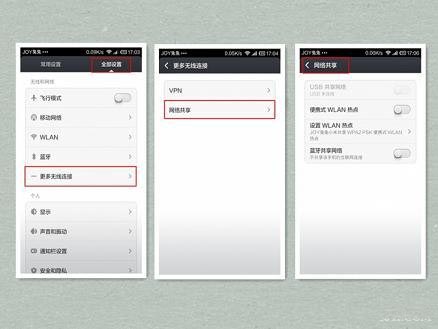
一、USB共享網絡
顧名思義就是在小米聯網的情況下通過電腦和手機的USB數據線進行連接而達到讓電腦借助小米的網絡登入互聯網的目的。
這裡需要三個先決條件:
1.小米能夠正常使用數據鏈接
2.擁有一條USB數據線
3.打開小米手機中的USB共享網絡開關
當用數據線連接小米和電腦以後USB共享網絡的按鈕就可以使用了,電腦中顯示的是本地連接的圖標。直接開啟就可以一鍵連接,非常方便,PING了一下網速並沒有受影響
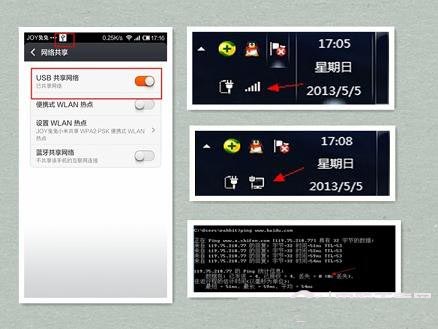
注意:開啟USB共享的時候會斷開小米與電腦的數據鏈接,轉入網絡連接,所以那時候是無法讓小米和電腦互傳文件的哦
USB連接優勢:
操作方便,不用額外設置,只需要開啟就好了
兼容性強,基本所有電腦都通用
支持雙數據,支持SIM卡數據鏈接和WIFI連接,只要小米有網絡就可以使用
缺點:
只能一對一連接,手機不能移動太遠,因為有線。
二、便攜式WIFI熱點
仍然是在網絡共享之中,可以先在設置WLAN熱點中進行設置後再打開開關,網絡SSID就是你需要連接小米時看到的名稱,比如兔兔設置的名稱為:JOY兔兔小米共享,那麼就會如圖顯示。安全性可選OPEN(開放網絡無需密碼) WPA PSK和WPA2 PSK建議選擇WPA2 PSK安全性略好。密碼可以更換為自己想要的密碼,如果連接時不小心忘記密碼可以點擊下面的顯示密碼進行查看。
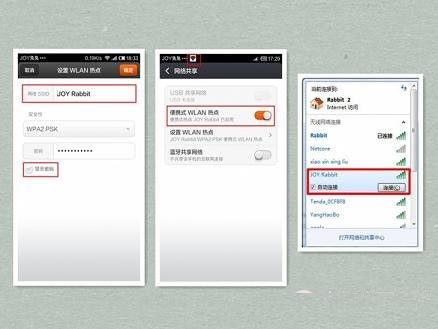
WIFI熱點優勢:
直接建立局域WIFI,多台共享;
可以建立局域網,進行局域網內操作;
距離限制較弱,可以將手機拿開一段距離;
不僅支持電腦共享同時支持手機共享哦
缺點:
只能用SIM卡數據鏈接的網絡進行分享
無法利用小米鏈接的WIFI進行共享
三、藍牙共享網絡
本身以為能夠和手機之間支持藍牙共享網絡的,結果經過多方測試,只是手機能夠通過藍牙共享給電腦,有一點點失望,因為如果僅僅是利用小米共享網絡給電腦上面的1和2都能完美解決,而並不是每一台電腦都配備藍牙設施的,所以可以說僅僅是小米額外分享給大家的一種連接方式吧!、
一樣是在共享網絡中進行,打開藍牙共享後,在電腦端打開BLUETOOTH設備後連接就可以了。
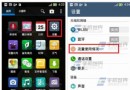 華碩ZenFone2怎麼限制數據流量 設置方法介紹
華碩ZenFone2怎麼限制數據流量 設置方法介紹
華碩ZenFone2支持這4g網絡,大家都知道這4g網絡的速度非常的快,對於這流量的消耗也是非常迅速的,那麼這數據
 華為P8雙擊開屏設置方法介紹
華為P8雙擊開屏設置方法介紹
華為P8手機雙擊開屏怎麼設置呢?這雙擊開屏的設計對於大屏手機的使用很是方便,那麼這華為P8要怎麼去設置呢?一起來看
 關於安卓手機刷機的一些常識
關於安卓手機刷機的一些常識
安卓手機刷機常識 安卓手機就是為刷機而生的,各種各樣的ROM可以給你帶來不同的體驗,但是刷機是有風險的,只有掌握
 安卓手機內存卡怎麼格式?安卓手機內存卡格式化方法
安卓手機內存卡怎麼格式?安卓手機內存卡格式化方法
安卓手機內存卡怎麼格式?目前,安卓系統的手機可是最受大家歡迎的手機了,只是,很多安卓手機的用戶還不知道安卓手機的內